Introdução
Este manual tem como objetivo orientar o processo de abertura de vagas dentro do sistema Puzzle, garantindo que as informações necessárias sejam corretamente preenchidas e agilizando o processo de contratação.
Público-alvo: Administradores, BackOffice e RH com permissão para criação de vagas no painel web.
Caminho no Sistema
Puzzle Plan → RH → Abertura de Vaga
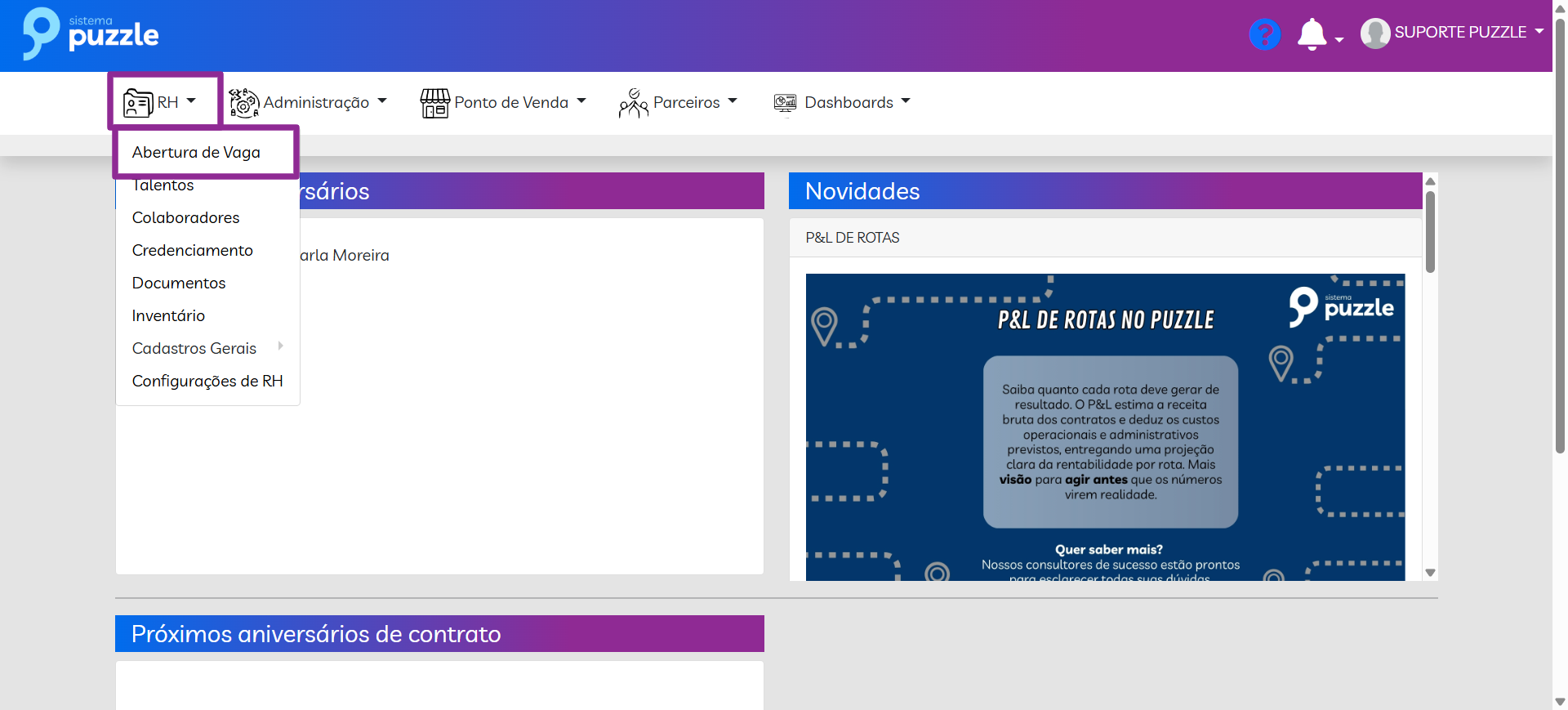
Na página estarão disponíveis diversos filtros de pesquisa para localizar vagas já abertas e verificar em quais processos elas se encontram.
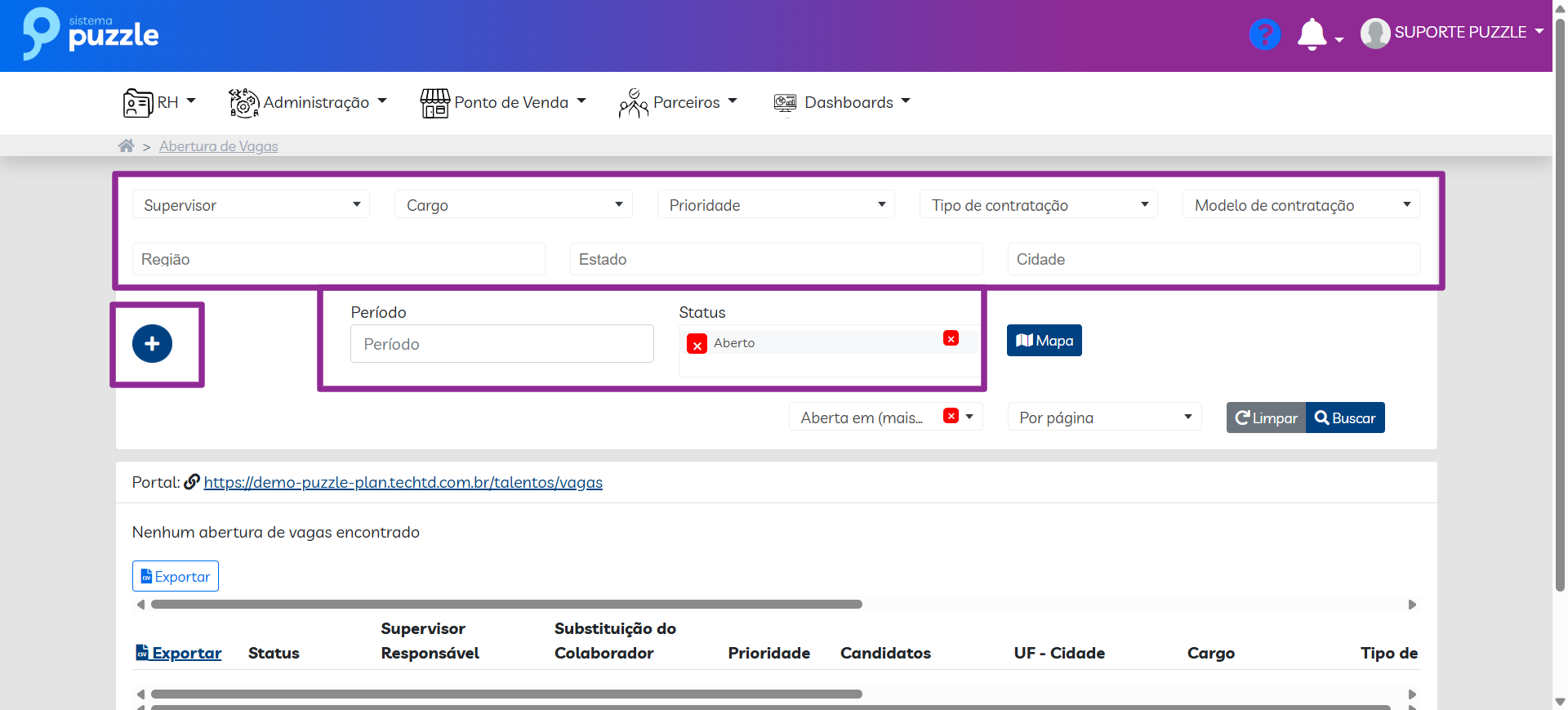
Como Criar uma Nova Vaga
1. Clique no ícone de ➕ (Nova Vaga)
Esse botão abrirá a página de cadastro da vaga. As informações preenchidas serão vinculadas automaticamente à admissão do colaborador após a aprovação, já que o cadastro será gerado automaticamente.
2. Preencha os Campos
| Campo | Descrição |
| Supervisor Responsável | Nome do supervisor vinculado à vaga. |
| Tipo de Contratação | Nova / Substituição / Ferista. |
| Substituição do Colaborador | Preencha apenas se o tipo for "Substituição". |
| Razão | Justificativa da abertura da vaga. |
| Observações | Informações adicionais relevantes. |
| Espelho da Rota | Upload do arquivo com o roteiro, se houver. |
| Região / Estado / Cidade | Localização onde o colaborador atuará. |
| Deslocamento | Modalidade de deslocamento exigida. |
| Modelo de Contratação | CLT / Indireto / PJ. |
| Cargo | Nome do cargo da vaga. |
| Salário | Valor previsto de remuneração. |
| Carga Horária | Horário de trabalho semanal previsto. |
| Gênero | Preferência de gênero, se aplicável. |
| Prioridade | Urgência da contratação. |
| Experiência | Marcar caso a vaga exija experiência prévia. |
| Entrevista Online | Marcar caso o processo seletivo ocorra online. |
| Dias da Semana | Dias previstos para atuação. |
| Horários | Faixa de horário prevista para atuação. |
Importante: Todos os dados preenchidos na abertura de vaga servirão de base para a contratação e geração do colaborador no sistema.
Informações Adicionais
- A vaga será disponibilizada no hotsite caso o status vinculado esteja configurado para publicação (Status da vaga).
- Após a aprovação do candidato, ele será automaticamente convertido em colaborador ativo no sistema. Por isso, todos os procedimentos prévios à contratação devem estar concluídos antes da aprovação.
- É possível solicitar documentos do candidato ainda na fase de seleção. Os documentos exigidos variam de acordo com a configuração do status (Status da Vaga).
- O seu Hotsite exclusivo vai estar disponível na tela Abertura de vagas
Boas Práticas
- Padronize os títulos das vagas para facilitar a busca (ex: "Promotor – Zona Norte").
- Sempre vincule a vaga ao supervisor correto para garantir consistência nos relatórios.
- Use descrições claras e objetivas para facilitar o entendimento do time e evitar retrabalho.
Abas Disponíveis Após Salvar a Vaga
Aba Talentos
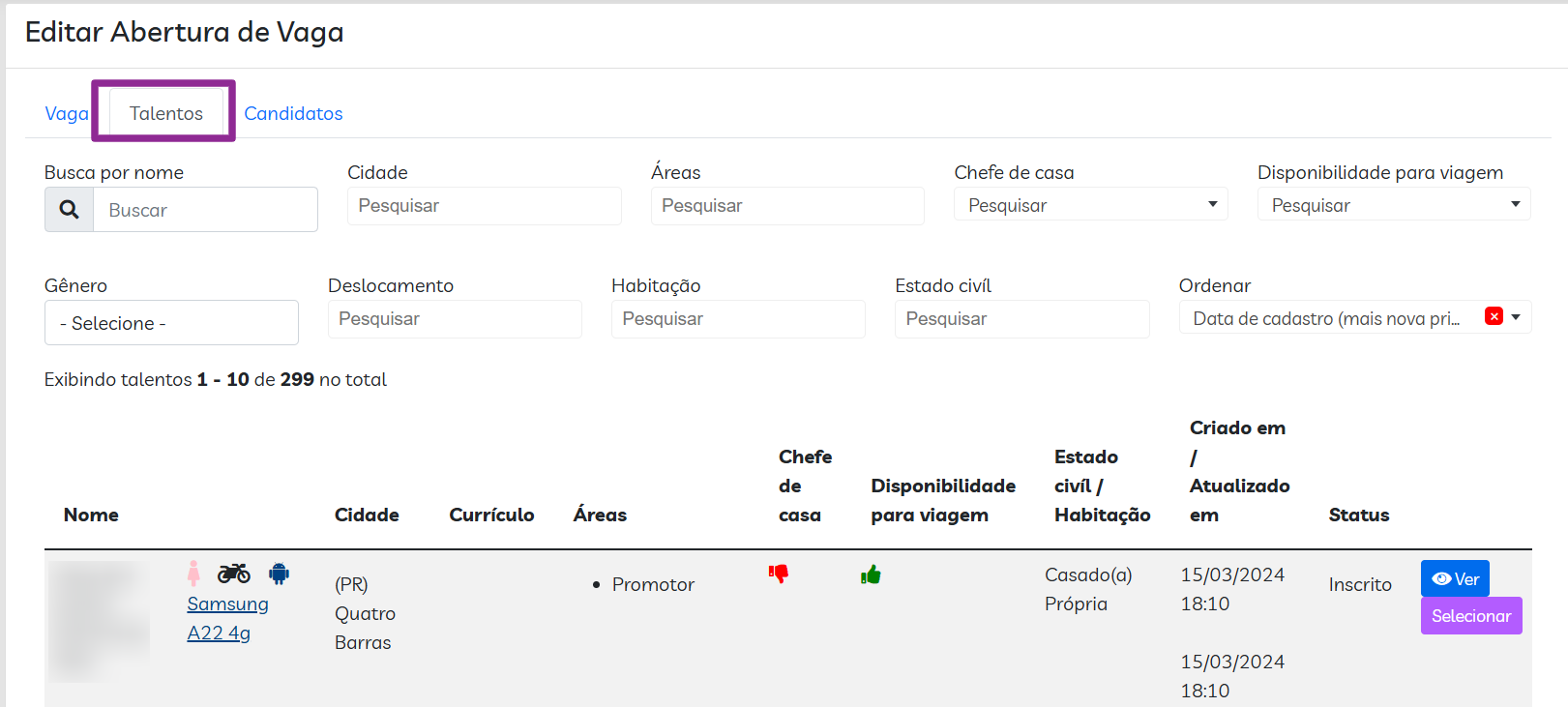
- Buscar candidatos previamente cadastrados no banco de talentos.
- Aplicar filtros para facilitar a triagem.
- Visualizar informações enviadas pelos candidatos, como currículo.
- Selecionar candidatos aptos para prosseguir no processo.
- É possível verificar todos os talentos ja previamente cadastrados no banco de talentos conforme instruções no manual Banco de Talentos
Aba Candidatos
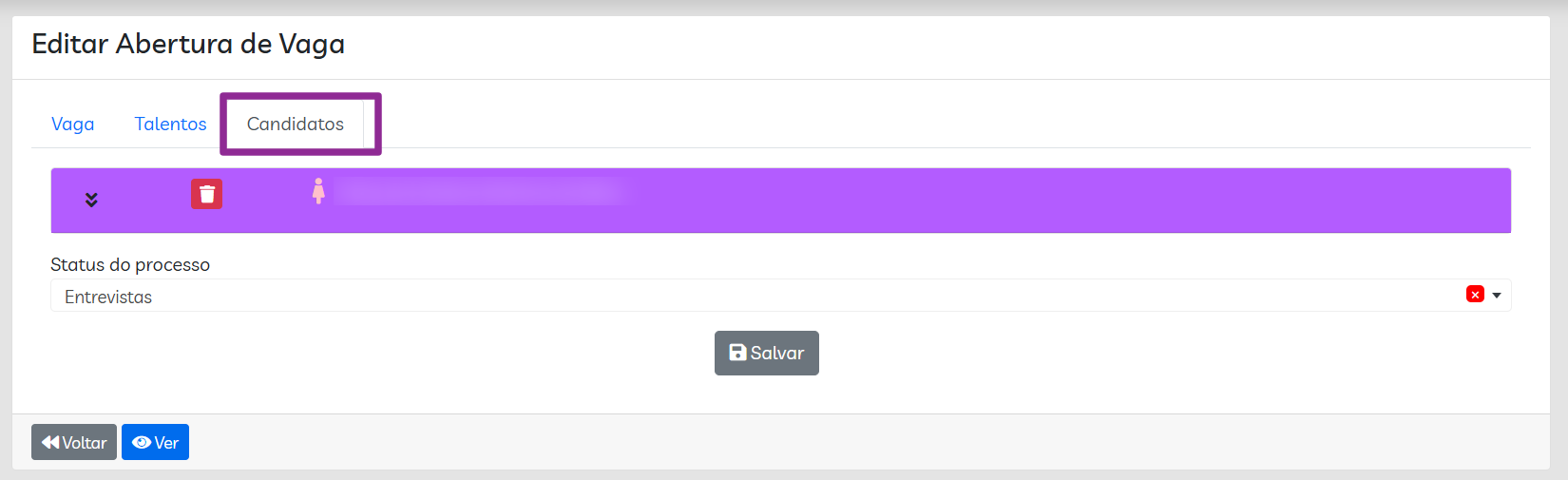
- Acompanhar os candidatos que foram selecionados para a vaga (na aba talentos).
- Atualizar o status do processo seletivo: "Entrevista", "Solicitação de Documentos", etc.
- Visualizar respostas dos candidatos.
-
Solicitar documentos, quando necessário (ex: antecedentes ou informações contábeis).
Solicitação de Documentos
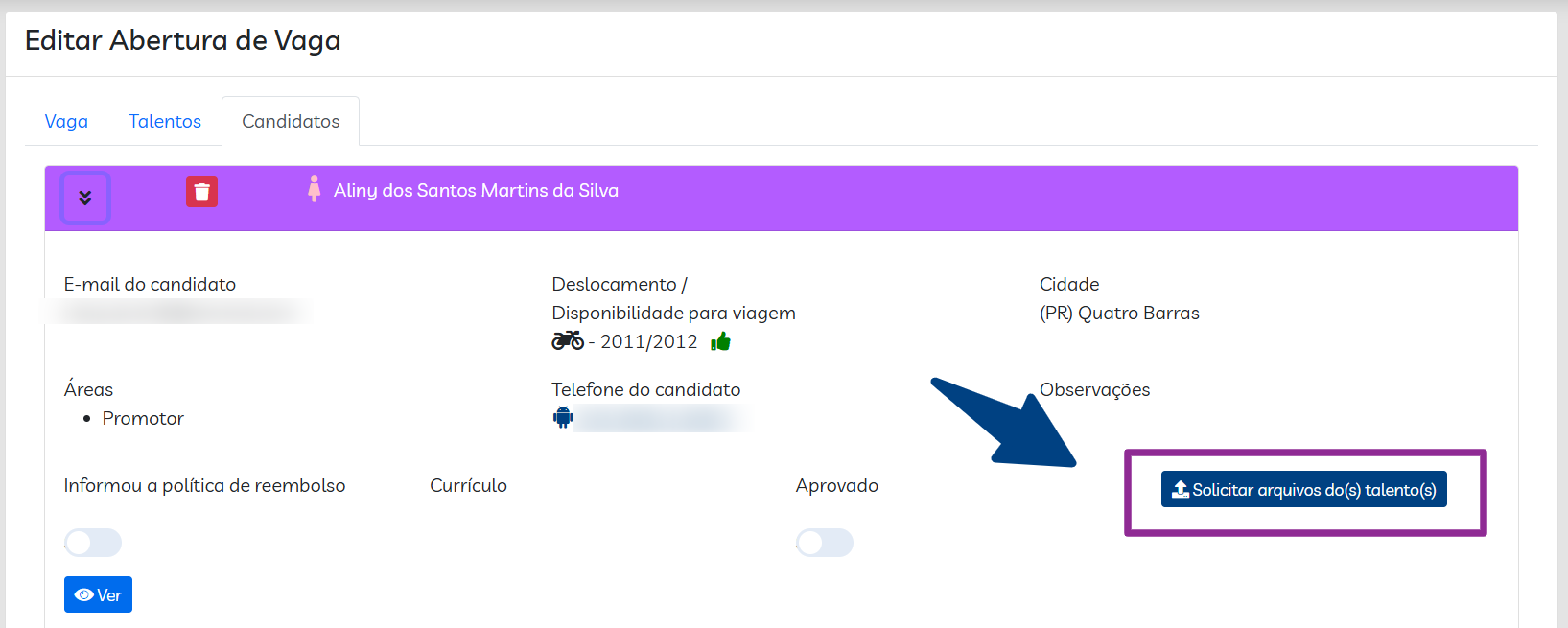
- Para solicitar documentos de um talento vinculado à vaga:
- Clique na opção “Solicitar arquivos do talento”.
- O sistema irá solicitar automaticamente todos os documentos que estão previamente marcados no menu Tipos de Documentos.
⚠️ Certifique-se de que os documentos obrigatórios estejam configurados corretamente em Tipos de Documentos antes de solicitar.
Aprovação de Candidatos
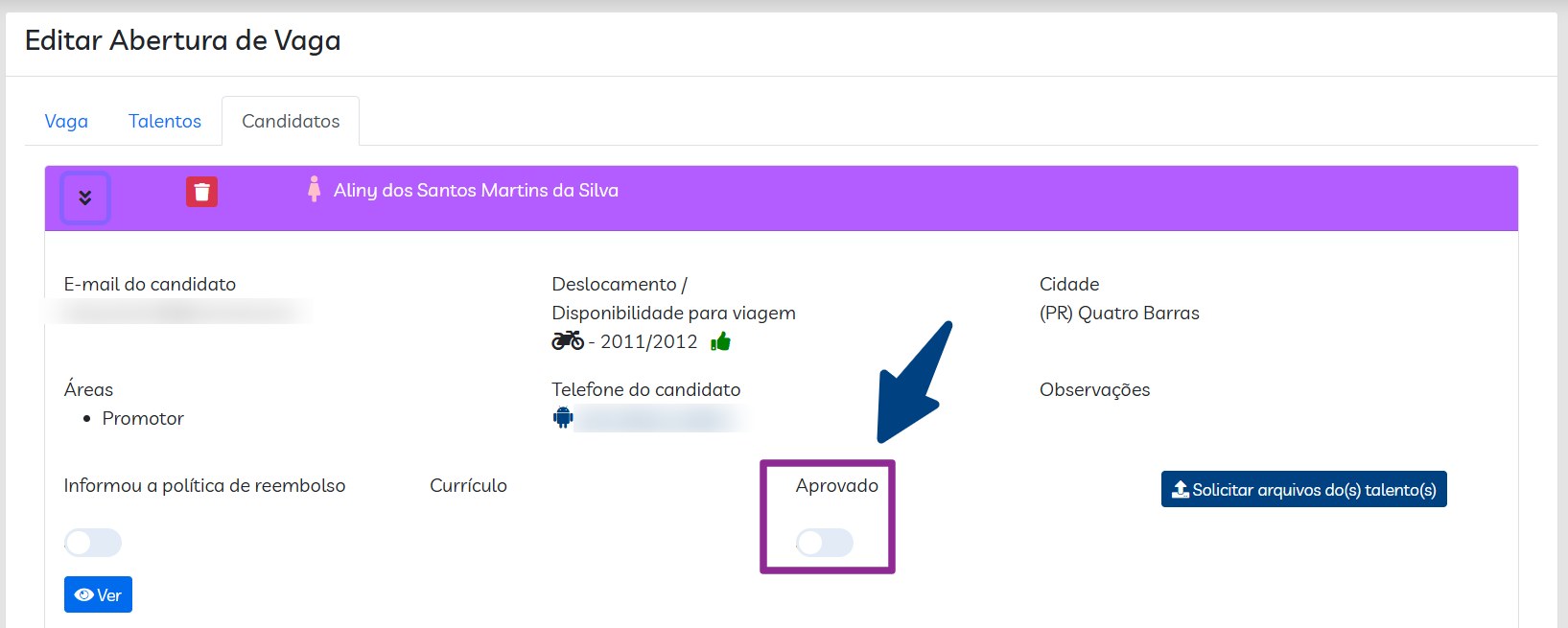
Para aprovar um candidato e torná-lo colaborador ativo no sistema:
- Acesse a aba Candidatos da vaga.
- Clique no talento desejado.
- Marque a opção “Aprovado”.
- Clique em Salvar.
💡 Após essa ação, o talento será automaticamente convertido em colaborador ativo no sistema.
Observações Importantes
- O campo Status dentro da vaga serve principalmente para trâmites internos (ex.: aguardando documentos, análise de contabilidade, etc.).
- Caso o status possua flags de envio de e-mail ou SMS, essas ações automatizadas serão executadas conforme configurado.
- A efetivação do candidato como colaborador só ocorre ao marcar Aprovado na aba Candidatos.
- As solicitações de documentos dependem da configuração prévia no menu Tipos de Documentos.

Comentários
0 comentário
Por favor, entre para comentar.